Eigene Texturen einbinden:
Dateien: indextut26.zip
Zuerst solltest du die Zip-Datei herunter laden und dir mal ansehen, was sich alles darin befindet:
| haradirki_sand.tga | mit dieser Datei wollen wir arbeiten, d.h. es ist unsere Ausgangsdatei. | |
| haradirki_sand.vtf | ist das Ergebnis, also was wir nach dem Thema vorliegen haben. | |
| haradirki_sand.vmt | ist das Ergebnis, also was wir nach dem Thema vorliegen haben. |
Nun nehmen wir die Datei haradirki_sand.tga und kopieren sie in den folgenden Ordner:
| 1. C:\Programme\Valve\Steam\SteamApps\dein accountname\sourcesdk_content\cstrike\materialsrc\eigene\ (den Ordner "eigene" musst du noch anlegen, er existiert noch nicht) |
Damit haben wir sie für den Hammer Editor sichtbar gemacht.
Nun weiss das Spiel aber nicht, welches Spiel überhaupt angesteuert werden soll und welches Spiel denn die Textur darstellen soll. Dazu erstellst du in dem entsprechenden Spielordner (also Counter-Strike: Source oder Half-life 2 DM) ebenfalls den Ordner "eigene":
| 2. C:\Programme\Valve\Steam\SteamApps\dein Accountname\counter-strike source\cstrike\materials\eigene\ |
Nun kommen wir wieder zur Textur. Dazu benötigen wir nun 2 Explorer-Fenster. Eines muss nun den Pfad von 1. zeigen, der andere muss das folgende Verzeichniss darstellen:
| 3. C:\Programme\Valve\Steam\SteamApps\dein Accountname\sourcesdk\bin\ |
hier befindet sich die Datei vtex.exe. Nun klickst du die Textur in dem ersten Fenster an (und hälst die Maustaste gedrückt) und schiebst diese auf die Datei vtexe.exe im zweiten Explorer-Fenster. Nun erscheint ein DOS-Fenster und nach ein paar Sekunden wirst du dazu aufgefordert, eine beliebige Taste zu drücken. Wenn du alles richtig gemacht hast, steht in dem Fenster dass eine Text-Datei angelegt wurde. Nun schliesst sich das Fenster.
Nun wiederholen wir den Vorgang nochmal. Also wieder die Textur in dem einen Fenster anklicken (und hälst die Maustaste gedrückt) und nun schiebst du diese nochmal auf die Datei vtexe.exe im zweiten Explorer-Fenster. Nun erscheint wieder das DOS-Fenster und nach ein paar Sekunden wirst du dazu aufgefordert, eine beliebige Taste zu drücken. Wenn du alles richtig gemacht hast, wurde jetzt die Datei "haradirki_sand.vtf" erstellt.
Zum Schluss benötigen wir noch eine Text-Datei, diese soll der Textur Eigenschaften verleihen. Dazu erstellst du eine leere Text-Datei im Ordner C:\Programme\Valve\Steam\SteamApps\dein Accountname\counter-strike source\cstrike\materials\eigene\. Hier schreibst du jetzt folgendes hinein (du kannst auch einfach den Text hier mit Copy&paste kopieren und in die Text-Datei einfügen):
| "LightmappedGeneric"
|
Und speichern sie nun unter "hardirki_sand.vmt" ab. Dazu musst du unter Windows natürlich die Option "Bekannte Dateiendungen ausblenden" deaktivieren, so dass nun die Endungen angezeigt werden. Sonst benennst du nämlich nur den Namen der Datei um, aber nicht die Endung.
|
Wie stelle ich das in Windows um? Hier wechselst du auf die Karte "Ansicht". Hier scrollst du in der Liste herunter, bis du zum folgenden Eintrag kommst: Erweiterungen bei bekannten Dateitypen ausblenden Hier kommt es darauf an, ob sich ein Kreuzchen davor ist oder nicht. Es darf KEIN Kreuzchen davor sein, also so aussehen: [ ] Erweiterungen bei bekannten Dateitypen ausblenden. Wenn du das hinterher wieder rückgängig machen willst, kannst du einfach das Kreuzchen wieder setzen, falls es bei dir vorher gesetzt war. |
Nun musst du noch den Hammer Editor neu starten, falls du ihn die ganze Zeit hast laufen lassen. Nun findet der Hammer Editor deine Textur, in dem du ganz einfach bei Filter z.B. "haradirki" oder "sand" eingibst. Bei sand musst du natürlich etwas suchen. Nun kannst du sie wie jede andere Textur beliebig oft in deiner Map benutzen.
WICHTIG: Nun passt ja mit der Textur haradirki_sand.tga alles. Dennoch gibt es einige Beschränkungen, wie die Texturen mindestens sein müssen. Die Seitenlänge muss jeweils durch 2 teilbar sein und dabei eine gerade Zahl herauskommen (z.B. 512 durch 2 = 256). Also kannst du am besten Texturen nehmen, deren Seite jeweils 2,4,16,128,256,512 Pixel lang sind.
Eine Textur darf aber auch z.B. 512x128 groß sein, jedoch wäre 511x129 nicht möglich. Du solltest auch möglichst *.tga Texturen oder *.jpg Texturen benutzen. Die Farbtiefe sollte mindestens 24 Bit betragen.
Und so sieht die Textur dann in Counter-Strike: Source aus:
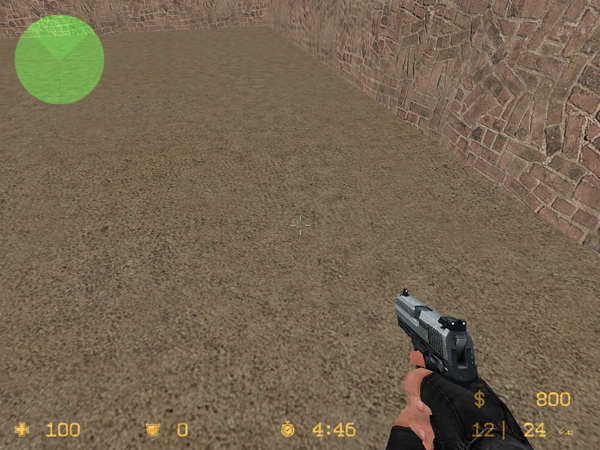
Half-Life 2 Hammer Tutorial, Copyright (c) 2005 Dirk "Haradirki" Marmann, erstellt mit Wordpad
Dieses Tutorial ist grundsätzlich Freeware und darf für den persönlichen Gebrauch weiterkopiert werden. Es darf allerdings NICHT ohne meine Einverständniss auf anderen Homepages als HTML-Datei oder zum Download angeboten werden. Es darf nichts hinzugefügt, verändert oder gelöscht werden. Weiterhin darf es nicht auf digitalen Medien, z.B. CD-Medien veröffentlicht werden, wenn ich nicht ausdrücklich meine Einverständniss dazu gegeben habe. Alle Rechte bleiben beim Autoren. Wird aus diesem Tutorial zitiert, währe ich sehr dankbar, wenn ihr dabei auf eine meiner beiden Homepages http://www.haradirki.de oder http://www.dead-in-bed.net hinweisst.
| http://www.haradirki.de | http://www.dead-in-bed.net |
